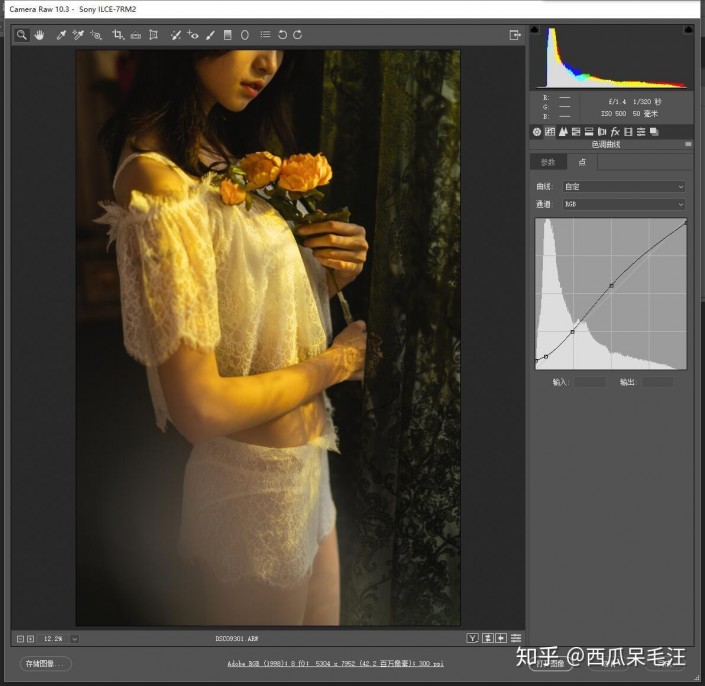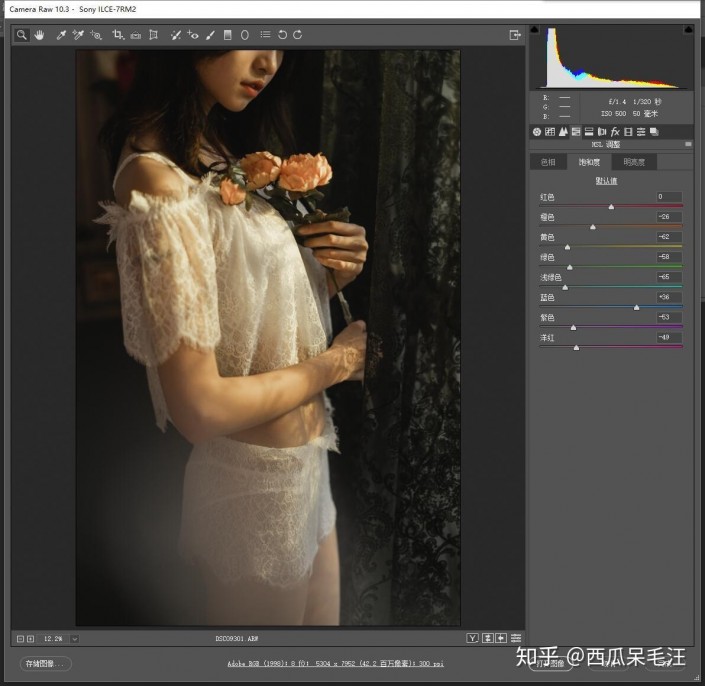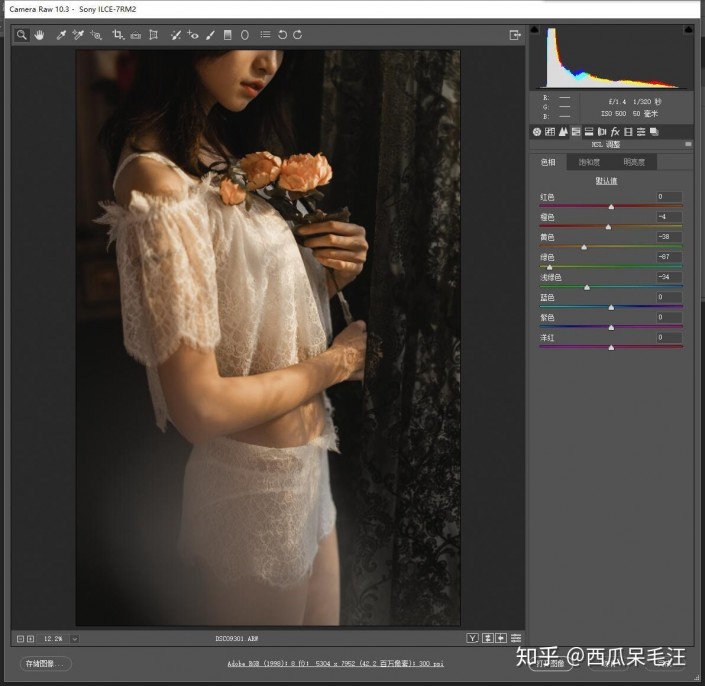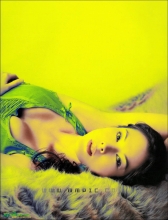人像后期,用PS营造朦胧复古私房照片
本篇教程通过PS给室内拍摄的私房人像进行调色,整个色调会偏复古色调,营造一种朦胧的气息和慵懒的感觉,原片有点泛黄,一般复古风格的照片大多都是大有红棕色的调子,所以我们在调色方面会拯救黑色区域,把色调由黄绿往复古棕调试,具体同学们在制作的时候可以根据教程进行调色,试着去做一下。
效果图:
操作步骤:
首先我们看看原图
可以看到,由于灯光太黄加上索尼黄,整张图高光区都严重泛黄,而且光比较大(这张图没用到副灯),
而一般复古风格的照片大多都是带有红棕色的调子并且暗部发灰,
所以我们大体的思路就是拉起死黑区域,把色调由黄绿往复古棕的方向偏。
首先就是压高光白色,提阴影和黑色,把细节提取出来,减少画面的死黑
通过曲线再去拉起暗部,让暗部泛灰,从而带来一点老旧的味道
色调方面,由于原图黄得发慌,首先降低黄色和橙色的饱和度,然后降低绿色饱和度也是复古风格常见的步骤,
降低紫色和杨红是出于避免紫边影响的一个习惯性手段,可以无视。
然后就是色相方面,虽然在降低饱和度之后,整体色调已经往红偏了,
但是我们还得进一步把暖色转向红棕色,因此把橙色黄色的色相都往左偏
然后再稍微提高橙色黄色的明亮度让肤色更润
然后就可以导入PS了
导入PS之后,我第一个步骤就是做了一层柔光,
因为这次图片的核心风格就是柔和,前期做足了柔光准备,后期也得跟上。
具体步骤就是选取高光,复制高光区域,在高光区域图层进行高斯模糊,
然后改变其混合图层模式。
首先,选取高光可以用组合键ctrl+alt+字母上方的数字1或者2来完成
学习 · 提示
相关教程